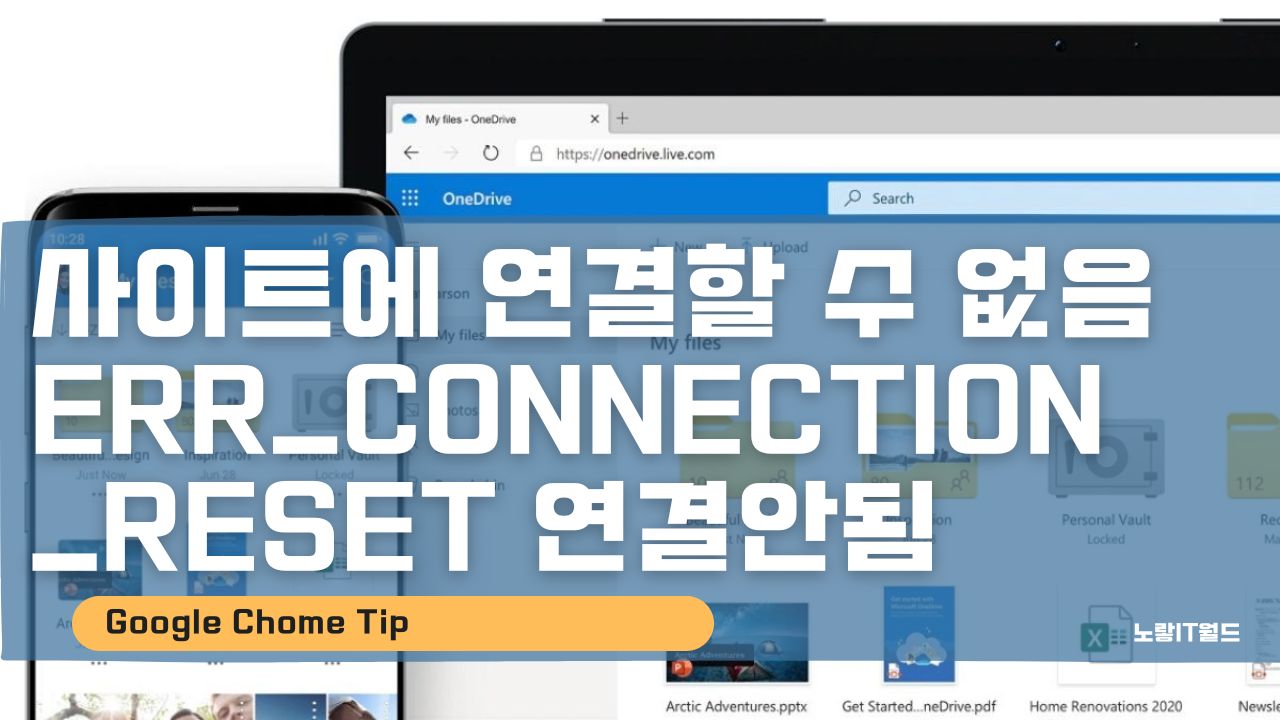구글크롬 인터넷 브라우저를 통해 인터넷 접속 시 ERR_CONNECTION_RESET 오류를 해결하기 위한 방법을 알려드리려고 합니다. 때때로 인터넷 크롬 브라우저를 사용할 때 검색 중에 이 오류가 발생하여 사이트에 연결할 수 없다는 메시지가 표시되는 경우가 있습니다. 이럴 때 당황스럽고 난감한 상황이 발생할 수 있습니다.
구글크롬 사이트에 연결할 수 없음 원인 및해결방법
노랗 목차
보통 이 오류가 발생하는 원인은 웹 호스팅 서버의 오류이거나 네트워크 관리자나 정부의 규제로 인해 사이트에 접속할 수 없는 상태가 되었을 수도 있습니다.
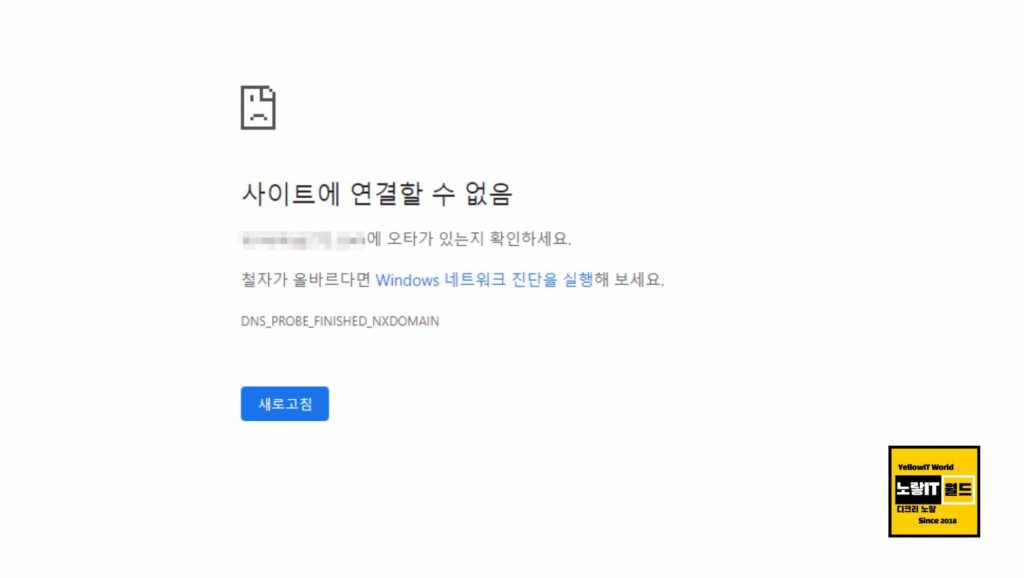
먼저, 이 문제가 일시적인 오류인 경우 인터넷 브라우저를 완전히 종료한 후 다시 실행하여 접속을 시도해보세요. 여전히 문제가 해결되지 않는 경우 방화벽이나 백신 프로그램을 일시적으로 비활성화한 후 접속해보는 것도 도움이 될 수 있습니다.
| ERR_CONNECTION_RESET 원인 | 사이트에 연결할 수 없음 해결 방법 |
|---|---|
| 네트워크 연결 문제 | 1. 먼저 인터넷 연결이 제대로 되어 있는지 확인합니다. 2. 공유기 또는 모뎀 재부팅. 3. 유선 또는 무선 연결 케이블을 점검하고 필요한 경우 교체합니다. |
| 방화벽 또는 보안 소프트웨어 | 1. 방화벽 또는 보안 소프트웨어 설정을 확인하고, 필요한 경우 임시로 비활성화합니다. 2. 방화벽 룰을 수정하여 특정 포트나 웹 사이트에 대한 차단을 확인합니다. |
| 프록시 설정 | 1. 브라우저의 프록시 설정을 확인하고 프록시를 사용 중인 경우, 프록시 설정을 다시 확인합니다. 2. 프록시 서버 문제인 경우 프록시 서버를 다시 설정하거나 변경합니다. |
| 브라우저 설정 또는 캐시 | 1. 브라우저 캐시 및 쿠키를 삭제합니다. 2. 브라우저 확장 프로그램 또는 플러그인을 비활성화하고 다시 시도합니다. |
| 호스트 파일 수정 | 호스트 파일에 잘못된 항목이 있는지 확인하고 필요하면 수정합니다. |
| DNS 서버 문제 | 1. 다른 DNS 서버를 사용하여 시도합니다. 2. 장치 또는 라우터의 DNS 설정을 재설정합니다. |
| 네트워크 스택 재설정 | 명령 프롬프트에서 “netsh winsock reset” 명령을 실행하여 네트워크 스택을 재설정합니다. |
이 표의 해결 방법 중 하나가 “ERR_CONNECTION_RESET” 오류를 해결하는 데 도움이 될 수 있습니다. 문제가 지속되는 경우, 웹 사이트의 서버 상태나 ISP (인터넷 서비스 공급자)와의 연락을 고려해 볼 수도 있습니다.
데스크탑 노트북 ERR_CONNECTION_RESET 오류 해결
DNS 확인자 캐시 플러시
윈도우 PC의 경우, Windows+R 키를 동시에 누르면 실행 창이 열립니다.
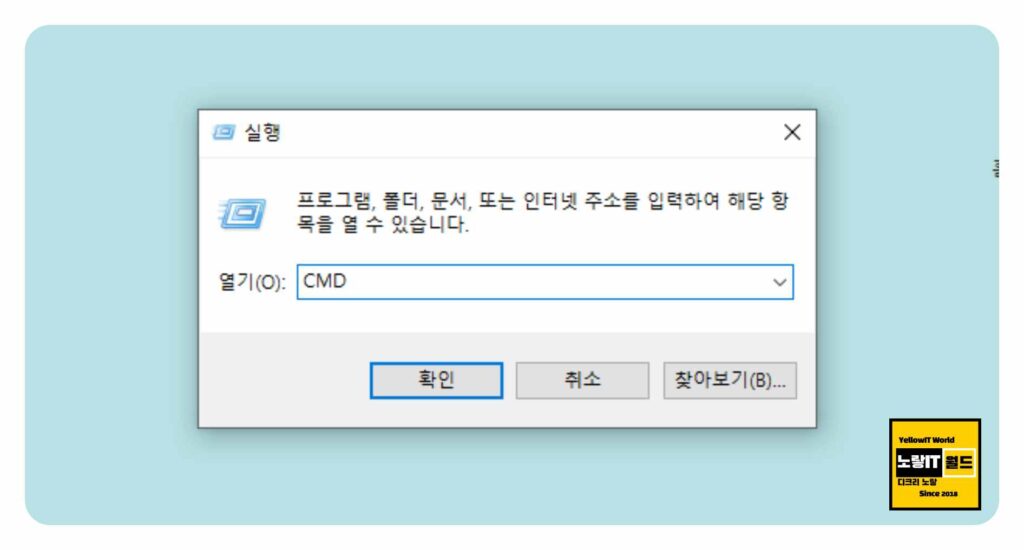
실행 창에 “cmd”를 입력한 후 확인을 누르면 명령 프롬프트 창이 열립니다.
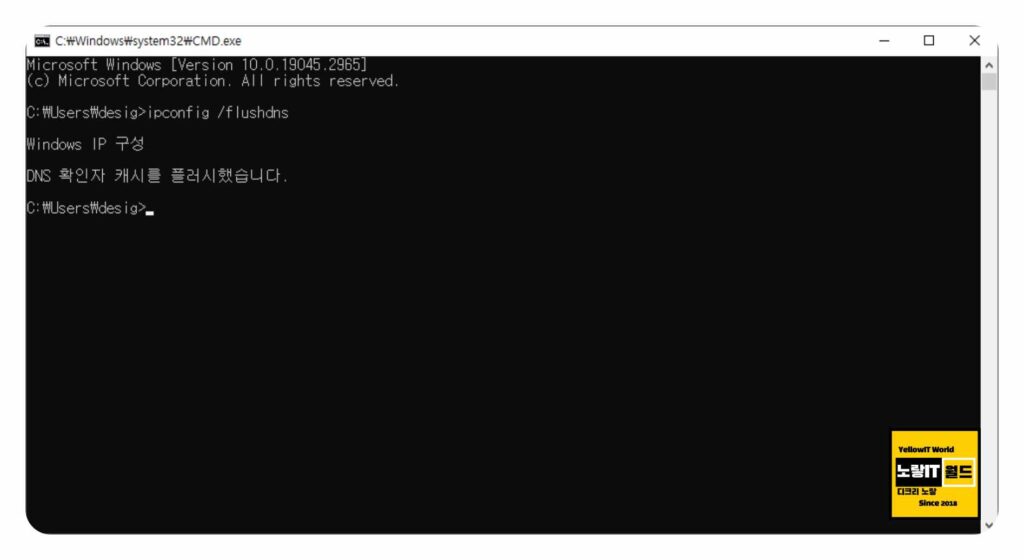
명령 프롬프트 창에서 “ipconfig /flushdns“를 입력한 후 엔터를 누르면 “DNS 확인자 캐시를 플러시했습니다”라는 메시지가 표시됩니다.
이후 인터넷 창을 다시 열고 접속해보면 ERR CONNECTION RESET 오류 화면이 나타나지 않고 정상적으로 접속되며 그래도 안된다면 아래 명령어를 추가로 입력해서 네트워크 초기화를 진행합니다.
netsh winsock reset
netsh int ip reset
ipconfig /release
ipconfig /renew
netsh interface ipv4 reset
netsh interface ipv6 reset
ipconfig /flushdns이후 컴퓨터를 재부팅합니다.
맥 MacOS의 경우 파인더를 열고 [애플리케이션] 폴더로 이동한 다음 [유틸리티] 폴더를 선택합니다.
[터미널]을 실행 후 아래 명령어를 입력하고 Enter 키를 누르세요.
sudo dscacheutil -flushcache
sudo killall -HUP mDNSResponder이 작업을 완료한 후 장치를 다시 시작하세요
최대 전송 단위(MTU) 변경
- 실행 창을 열고 “ncpa.cpl”을 입력하여 네트워크 연결 설정 창을 엽니다. 또는 검색창을 열고 “네트워크 연결”을 입력하여 해당 창으로 이동합니다.
- 네트워크 연결 창에서 모든 네트워크 이름을 확인하고 메모하며 이 정보는 나중에 사용됩니다.
- 관리자 권한으로 명령 프롬프트(cmd)를 실행합니다.
- 다음 명령어를 입력하고 “로컬 영역 연결”을 선택한 네트워크 이름으로 바꾸고 Enter 키를 누릅니다.
netsh interface ipv4 set subinterface "Local Area Connection" mtu=1472 store=persistent
netsh interface ipv4 set subinterface Ethernet mtu=1472 store=persistent (예시)
netsh interface ipv4 set subinterface Wi-Fi mtu=1472 store=persistent (예시)제 기기와 라우터를 재시작하세요.
크롬 프록시 서버 활성화
다른 방법으로는 프록시 서버를 사용하는 경우 설정을 변경해볼 수도 있습니다.

크롬 브라우저를 열고 우측 상단의 세로 점 세 개를 클릭하여 “설정“으로 들어가세요.
검색창에 “프록시”를 입력하면 “시스템” 항목이 나타날 것입니다.
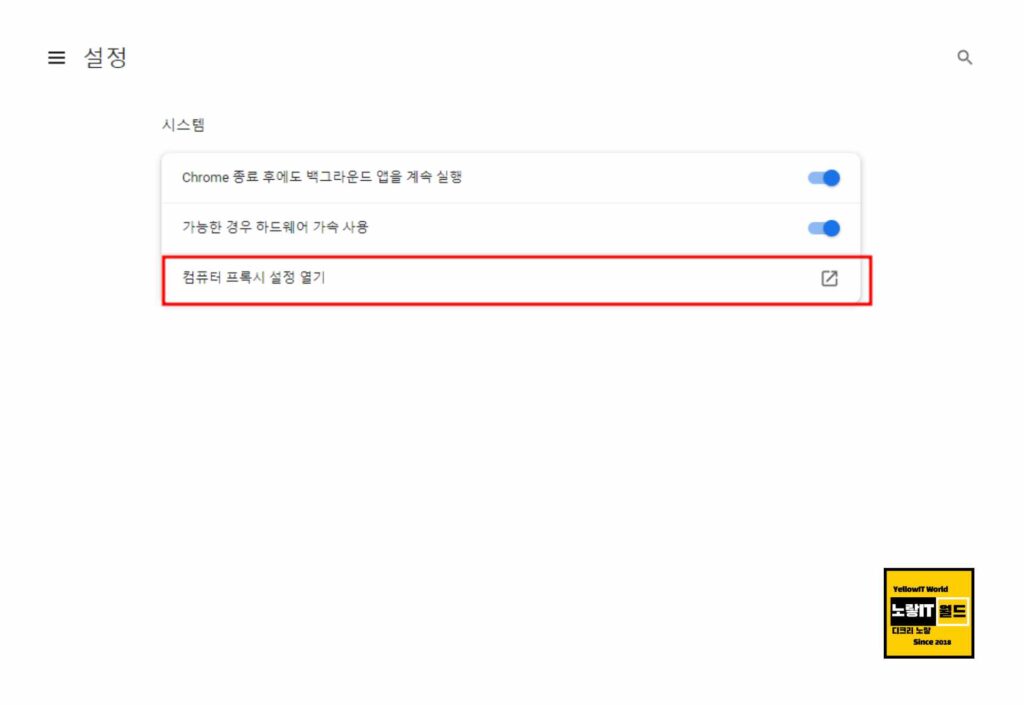
“컴퓨터 프록시 설정 열기“를 클릭 후 인터넷 속성 창이 열리고 “연결” 탭이 선택되어 있으면 “LAN 설정”을 클릭하세요.
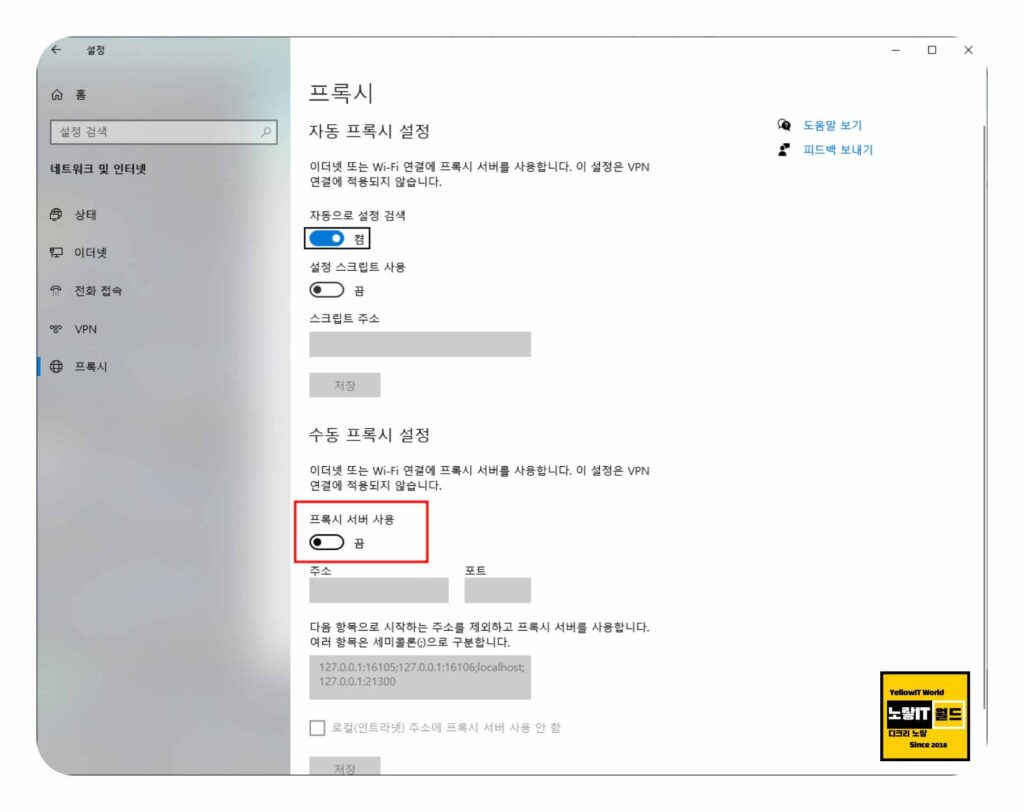
자동 구성에서 “자동으로 설정 검색”이나 “프록시 서버에 사용자 LAN에 프록시 서버 사용” 항목이 체크되어 있는 경우, 체크를 해제하고 확인을 누르세요. 이후 모든 크롬 브라우저 창을 닫고 다시 열고 원하는 사이트에 접속해보면 ERR_CONNECTION_RESET 오류 화면이 나타나지 않고 정상적으로 접속될 것입니다.
핸드폰 ERR_CONNECTION_RESET 오류 해결
모바일 환경에서 ERR_CONNECTION_RESET 오류 화면이 나타난 경우, 설정으로 이동하여 “개인정보 및 보안” 항목을 선택하고 “인터넷 사용 기록 삭제“를 누릅니다.
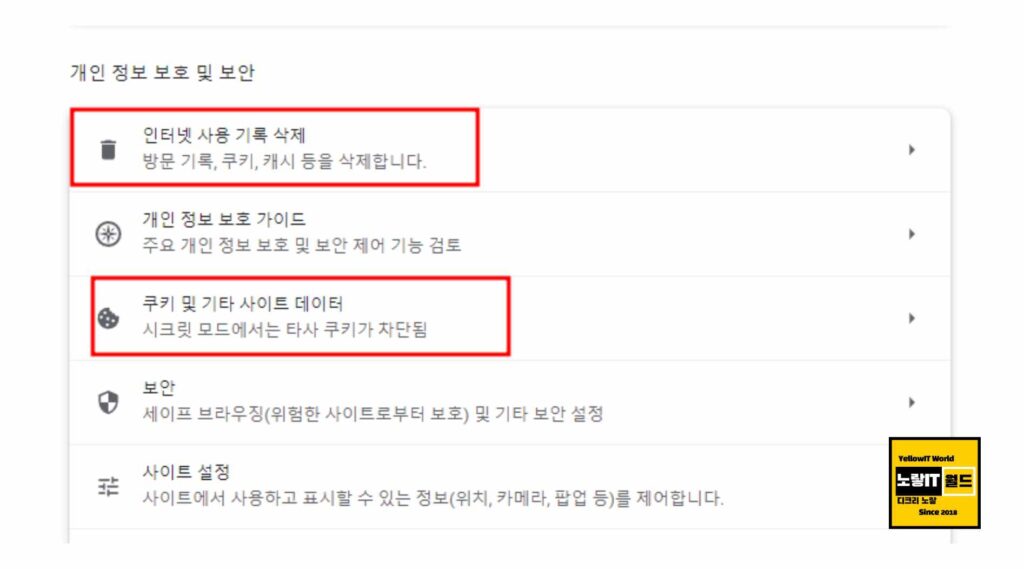
기간을 전체로 선택하고 “캐시된 이미지 및 파일” 항목에 체크한 후 “인터넷 사용 기록 삭제“를 눌러주세요. 그런 다음 Chrome 앱을 닫고 다시 열고 원하는 사이트에 접속해보세요. 이렇게 하면 정상적으로 접속될 수 있습니다.
만약 위의 방법들로도 문제가 해결되지 않는다면, 스토어에서 “Intra” 앱을 검색하여 설치한 후 실행해보세요.
Intra 앱은 DNS 조작으로부터 사용자를 보호하고 차단된 웹 사이트나 앱에 자유롭게 접속할 수 있도록 도와줍니다. 켬과 끔의 단순한 기능을 제공하지만 배터리 소모가 빨라질 수 있으므로 배터리가 충분한 상태에서 사용하거나 사용이 완료되면 확실히 종료해주는 것이 좋습니다.
추가로 VPN을 통해 ERR CONNECTION RESET 오류를 해결하는 방법도 있습니다.
VPN 핸드폰 ERR_CONNECTION_RESET 오류 해결하기
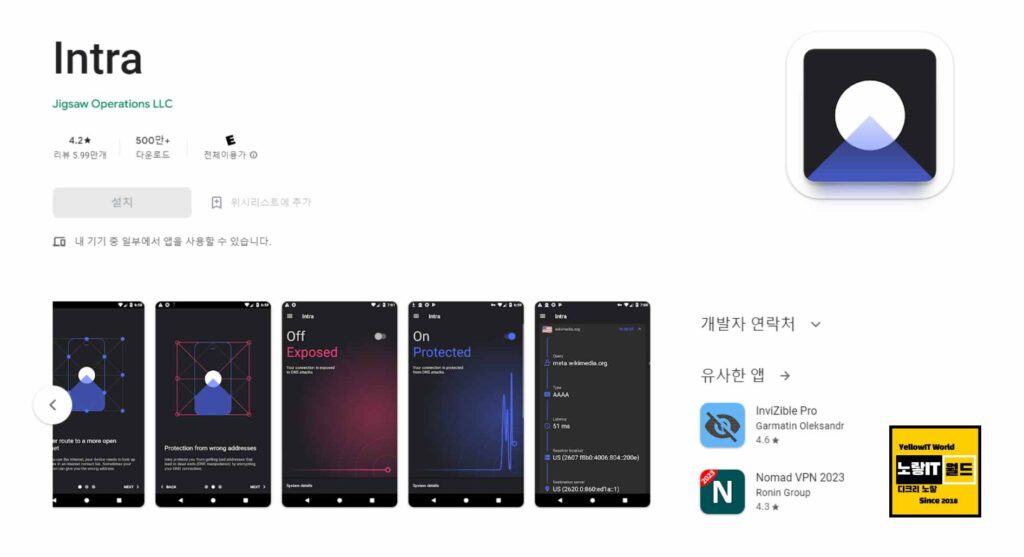
- 스마트폰의 앱 스토어(예: Google Play 스토어 또는 Apple App Store)에서 VPN 앱을 검색하고 설치하세요.
- VPN 앱을 실행한 후, 필요한 계정 설정 및 구독 등의 절차를 완료하세요.
- VPN 앱에서 원하는 VPN 서버 위치를 선택하고 연결 버튼을 눌러 VPN 연결을 설정하세요.
- VPN 연결이 성공하면, 핸드폰의 인터넷 트래픽은 VPN 서버를 통해 안전하게 전달됩니다. 이제 인터넷 브라우저를 실행하고 사이트에 접속해보세요. ERR_CONNECTION_RESET 오류가 해결되었을 것입니다.
VPN 데스크탑 PC ERR_CONNECTION_RESET 오류 해결하기
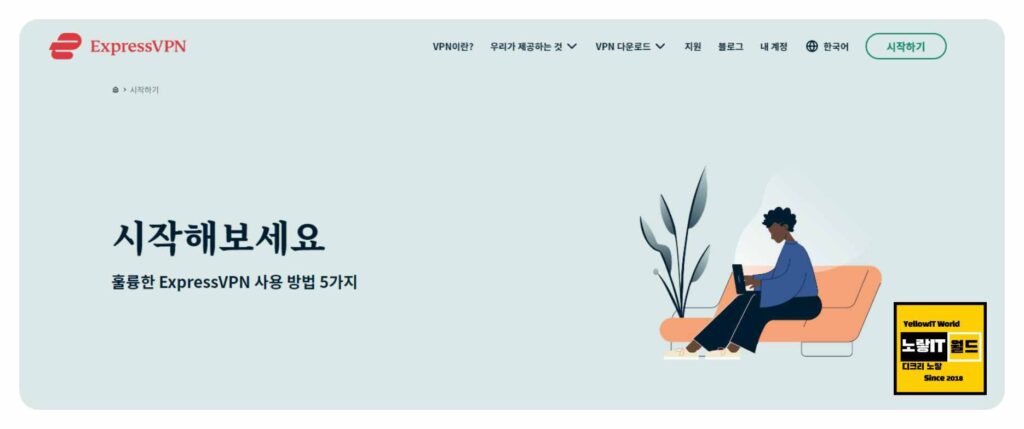
- 데스크탑 PC용 VPN 클라이언트 소프트웨어를 다운로드하여 설치하며 무료버전은 SafeVisit 인기 있으며 유료버전의 경우 Express VPN을 추천합니다.
- 설치가 완료된 후, VPN 클라이언트를 실행하고 계정을 생성하거나 로그인하세요.
- VPN 클라이언트에서 원하는 VPN 서버 위치를 선택하고 연결 버튼을 클릭하여 VPN 연결을 설정하세요.
- VPN 연결이 성공하면, 데스크탑 PC의 인터넷 트래픽은 VPN 서버를 통해 안전하게 전달됩니다. 이제 웹 브라우저를 실행하고 사이트에 접속해보세요.
- 인터넷 연결 시ERR_CONNECTION_RESET 오류가 해결되었을 것입니다.
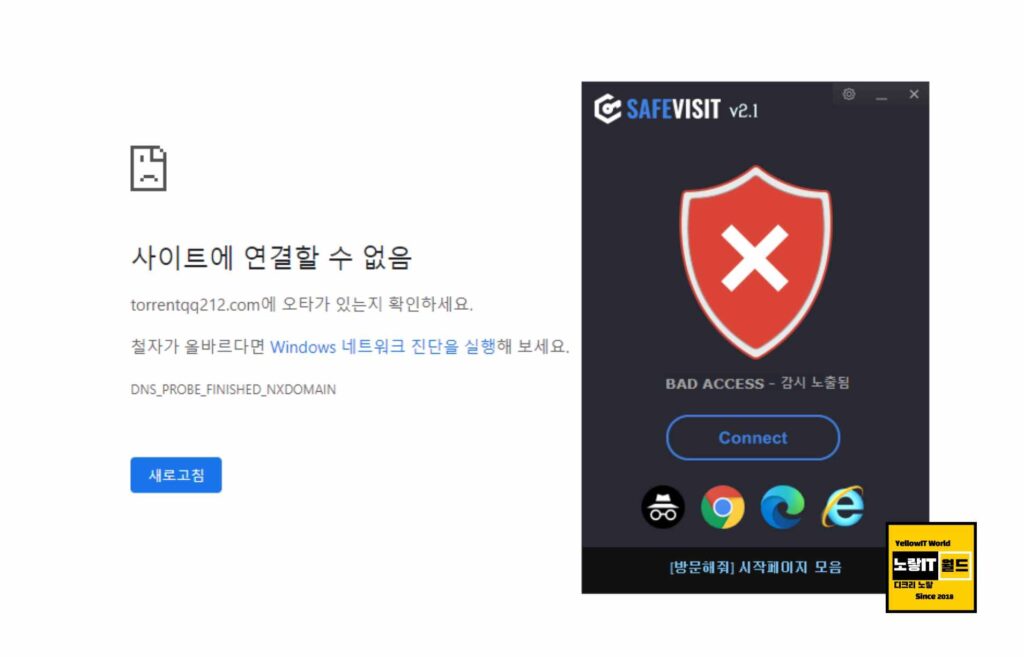
VPN은 인터넷 연결을 안전하게 보호하고 지리적으로 제한된 사이트에 접속할 수 있도록 도와주는 유용한 도구입니다. VPN을 통해 인터넷 트래픽이 다른 위치를 거쳐 전달되므로, 일부 제한된 네트워크 제약이 우회되어 ERR_CONNECTION_RESET 오류를 해결할 수 있습니다.
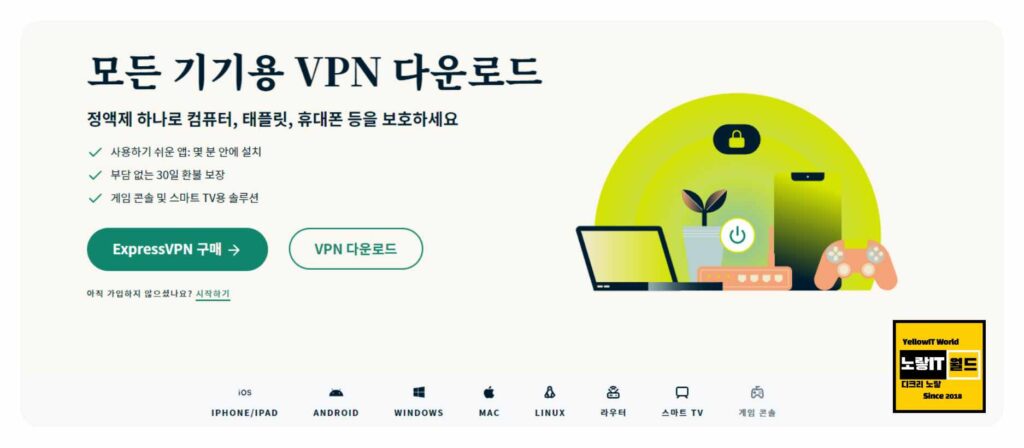
이렇게 ERR_CONNECTION_RESET 오류를 해결하는 방법을 소개해드렸습니다. 인터넷을 사용하는 동안 접속할 수 없는 오류에 당혹스럽고 난감한 상황에 직면하더라도 위의 방법들을 참고하여 문제를 해결할 수 있습니다.